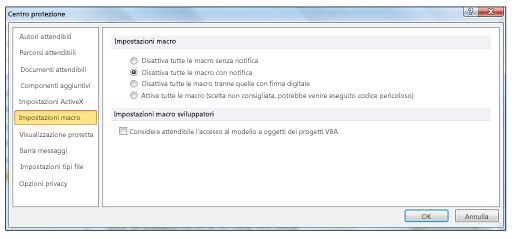Controlli la tua posta elettronica, scarichi un allegato di un documento Word dall’aspetto innocuo, lo apri ed il tuo computer è stato infettato da malware pericoloso che inizia a diffondersi ad altri documenti. Si prende solo la tua rubrica, agisce per prelevare tutti i dati sul tuo computer oppure attacca anche i tuoi amici. O forse crittografa i tuoi file e richiede un riscatto per restituirli. Cosa è successo? Sei stato attaccato da un macro virus (noto anche come macro malware). Diamo uno sguardo più da vicino ai virus macro e a come proteggersi.
Per cominciare, cos’è una macro? È un piccolo programma che viene eseguito all’interno di un programma più grande per automatizzare un’attività per conto di un utente, in genere un’attività complessa o dispendiosa in termini di tempo che sarebbe fastidiosa da eseguire manualmente o difficile da eseguire in modo accurato e coerente.
Intermezzo promozionale ... continua la lettura dopo il box:

Usufruisci di uno sconto per fare un CONTROLLO DELLA REPUTAZIONE PERSONALE o AZIENDALE [ click qui ]
Le macro sono scritte in un linguaggio di programmazione progettato per funzionare all’interno del loro ambiente più ampio. Quindi, ad esempio, le macro per Microsoft Office sono attualmente scritte in Visual Basic for Applications (VBA), una variazione del popolare linguaggio di programmazione Visual Basic di Microsoft creato appositamente per Office. VBA funziona con la maggior parte dei programmi di Office, inclusi Access, Excel, Outlook, PowerPoint, Project, Publisher, Visio e Word. Funziona anche nelle versioni più recenti di Office sia per Windows che per Macintosh e, secondo Microsoft, la maggior parte delle macro VBA esistenti funzionerà anche in Office 365 basato su cloud.
Le macro sofisticate vengono scritte direttamente nel linguaggio VBA, ma gli utenti possono anche automatizzare semplici attività registrando i passaggi e consentendo a Office di tradurre la registrazione in codice VBA funzionante.
Poiché le macro sono programmi scritti in un linguaggio di programmazione, possono essere potenzialmente compromesse dagli autori di malware proprio come qualsiasi altro programma. Le macro VBA di Microsoft Office sono un obiettivo particolarmente interessante perché Office è utilizzato da milioni di persone nel mondo.
Il modo migliore per proteggersi dai virus macro è non eseguirli. Quindi, nelle ultime versioni di Office, Microsoft ha cambiato le impostazioni di default: ora, se apri un file contenente una macro VBA, il file si aprirà ma la macro sarà disabilitata. Per impostazione predefinita, ti viene mostrato un messaggio che ti informa di questo e ti dà la possibilità di abilitare le macro in quel file se sei sicuro che siano al sicuro. (Ovviamente, ciò presuppone che tu sia sicuro che il file provenga da una fonte di cui ti puoi fidare completamente, o forse hai scritto la macro tu stesso.)
È una buona idea controllare questa impostazione e, se non hai motivi per utilizzare le macro, potresti voler istruire il tuo programma Office a mantenerle disabilitate senza nemmeno dirtelo.
Potresti immaginare che se le macro non vengono eseguite per impostazione predefinita, il problema è risolto. Sfortunatamente, gli autori di macro virus sono sorprendentemente bravi a persuadere le persone ad attivare le macro nei loro documenti. Innanzitutto, ti convincono che il documento è importante: presumibilmente si tratta di una fattura, una lettera aziendale o qualcosa di altrettanto urgente. Quindi, ti dicono che il file è “protetto” e devi eseguire le macro per visualizzarlo. Sei d’accordo … male, con un click ti hanno preso.
Non cadere mai vittima di questo. Basta chiudere la schermata alla prima visualizzazione e poi eliminare il file.
Intermezzo promozionale ... continua la lettura dopo il box:
Ecco cosa consiglia MICROSOFT sul suo sito per proteggersi dalle MACRO
Una macro consiste in una serie di comandi che possono essere utilizzati per automatizzare operazioni ricorrenti ed essere eseguiti quando è necessario eseguire un’attività. In questo articolo sono disponibili informazioni sui rischi correlati all’utilizzo delle macro e su come abilitare o disabilitare le macro in Centro protezione. Se si cercano informazioni sulla creazione di macro, vedere Guida introduttiva: Creare una macro.
Link diretti alle pagine microsoft :
- Abilitare le macro quando viene visualizzata la barra dei messaggi
- Abilitare le macro nella visualizzazione Backstage
- Abilitare le macro per una volta quando viene visualizzato l’avviso di sicurezza
- Cambiare le impostazioni delle macro in Centro protezione
- Spiegazione delle impostazioni delle macro
- Cosa sono le macro, chi le crea e quali sono i rischi per la sicurezza?
Abilitare le macro quando viene visualizzata la barra dei messaggi
Quando si apre un file contenente macro viene visualizzata la barra dei messaggi di colore giallo, con un’icona a forma di scudo e il pulsante Abilita contenuto. Se si è certi dell’affidabilità della fonte delle macro, attenersi alle istruzioni seguenti:
- Sulla barra dei messaggi fare clic su Abilita contenuto.
Il file viene aperto ed è un documento attendibile.
L’immagine seguente mostra un esempio della barra dei messaggi visualizzata quando il file contiene macro.
Abilitare le macro nella visualizzazione Backstage
Un altro modo per abilitare le macro in un file consiste nell’utilizzare la visualizzazione Microsoft Office Backstage, che si apre dopo aver fatto clic sulla scheda File,quando viene visualizzata la barra dei messaggi di colore giallo.
- Fare clic sulla scheda File.
- Nell’area Avviso di sicurezza fare clic su Abilita contenuto.
- In Abilita tutto il contenuto fare clic su Abilita sempre il contenuto attivo di questo documento.
Il file diventa un documento attendibile.
La figura seguente illustra un esempio delle opzioni di Abilita contenuto.
Abilitare le macro per una volta quando viene visualizzato l’avviso di sicurezza
Attenersi alle istruzioni seguenti per abilitare le macro per la durata di apertura del file. In questo modo, quando si chiude il file e quindi lo si riapre, l’avviso viene visualizzato di nuovo.
- Fare clic sulla scheda File.
- Nell’area Avviso di sicurezza fare clic su Abilita contenuto.
- Fare clic su Opzioni avanzate.
- Nella finestra di dialogo Opzioni di sicurezza di Microsoft Office fare clic su Abilita il contenuto per questa sessione per ogni macro.
- Fare clic su OK.
Cambiare le impostazioni delle macro in Centro protezione
Le impostazioni delle macro sono reperibili in Centro protezione. Se tuttavia si lavora in un’organizzazione, è possibile che l’amministratore di sistema abbia modificato le impostazioni predefinite per impedirne la modifica da parte degli utenti.
Importante: La modifica delle impostazioni delle macro in Centro protezione ha effetto solo nell’applicazione di Office corrente. Le impostazioni non vengono modificate per tutte le applicazioni di Office.
- Fare clic sulla scheda File.
- Fare clic su Opzioni.
- Fare clic su Centro protezione e quindi su Impostazioni Centro protezione.
- In Centro protezione fare clic su Impostazioni macro.
- Eseguire le selezioni desiderate.
- Fare clic su OK.
Nella figura seguente è illustrata l’area Impostazioni macro di Centro protezione.
La sezione seguente contiene altre informazioni sulle impostazioni delle macro.
Spiegazione delle impostazioni delle macro
- Disabilita tutte le macro senza notifica Le macro e i relativi avvisi di sicurezza vengono disabilitati.
- Disabilita tutte le macro con notifica Le macro vengono disabilitate, ma se sono presenti macro vengono visualizzati avvisi di sicurezza. Abilitare le macro caso per caso.
- Disabilita tutte le macro tranne quelle con firma digitale Le macro vengono disabilitate ma se sono presenti macro vengono visualizzati avvisi di sicurezza. Se tuttavia una macro riporta la firma digitale di un autore attendibile e l’utente ritiene attendibile l’autore, la macro viene eseguita. Se l’utente non ritiene attendibile l’autore, viene visualizzata la notifica della necessità di attivare la macro firmata e di considerare attendibile l’autore.
- Abilita tutte le macro (scelta non consigliata, potrebbe essere eseguito codice pericoloso) Tutte le macro vengono eseguite. Con questa impostazione il computer è vulnerabile all’attacco di codice potenzialmente dannoso.
- Considera attendibile l’accesso al modello a oggetti dei progetti VBA Impedire o consentire l’accesso a livello di codice al modello a oggetti di Visual Basic, Applications Edition (VBA) da un client di automazione. Questa opzione di sicurezza è per il codice scritto per automatizzare un’applicazione di Office e modificare l’ambiente VBA e il modello a oggetti. Si tratta di un’impostazione per utente e per applicazione e nega l’accesso per impostazione predefinita, impedendo ai programmi non autorizzati di creare codice auto-replicante nocivo. Per consentire ai client di automazione di accedere al modello di oggetti VBA, l’utente che ha eseguito il codice deve concedere l’accesso. Per attivare l’accesso, selezionare la casella di controllo.
Nota: Per Microsoft Publisher e Microsoft Access l’opzione Considera attendibile l’accesso al modello a oggetti dei progetti VBA non è disponibile.
Cosa sono le macro, chi le crea e quali sono i rischi per la sicurezza?
Le macro consentono di automatizzare le attività eseguite di frequente in modo da risparmiare tempo con la pressione di tasti e i clic del mouse. Molte vengono create con Visual Basic, Application Edition (VBA) e sono scritte da sviluppatori di software. Alcune macro, tuttavia, possono costituire un possibile rischio di sicurezza. Un utente malintenzionato, ad esempio un hacker, può inserire una macro dannosa in un file in grado di diffondere un virus nel computer o nella rete dell’organizzazione.